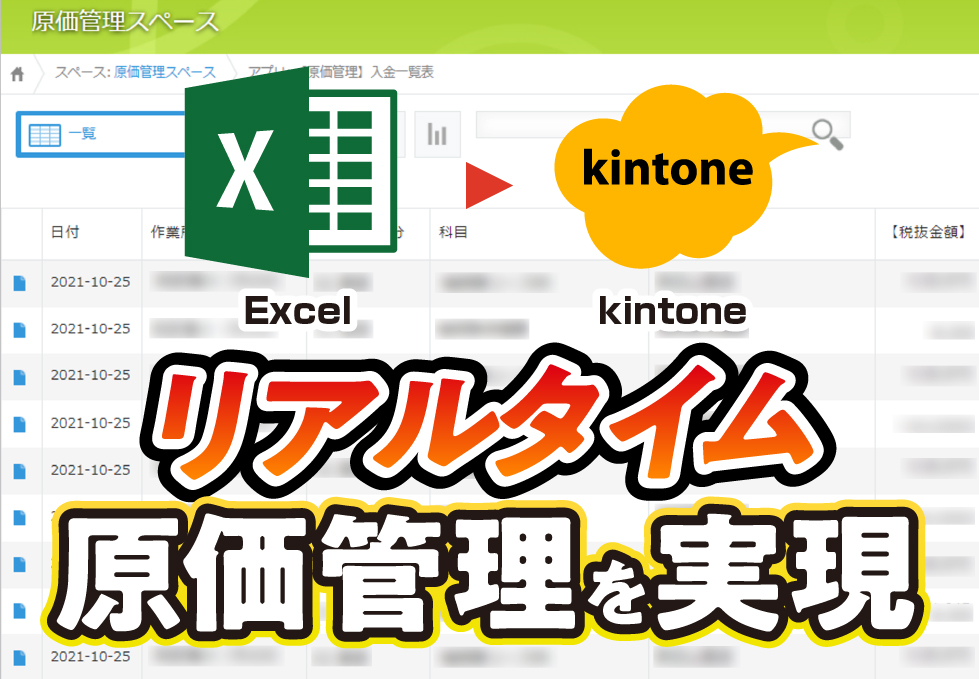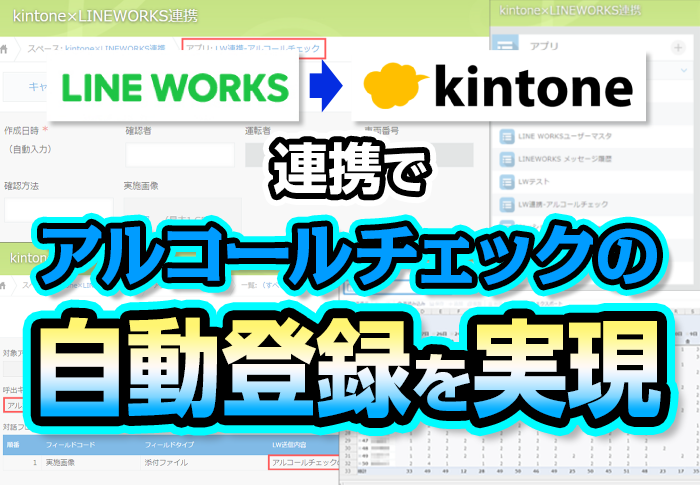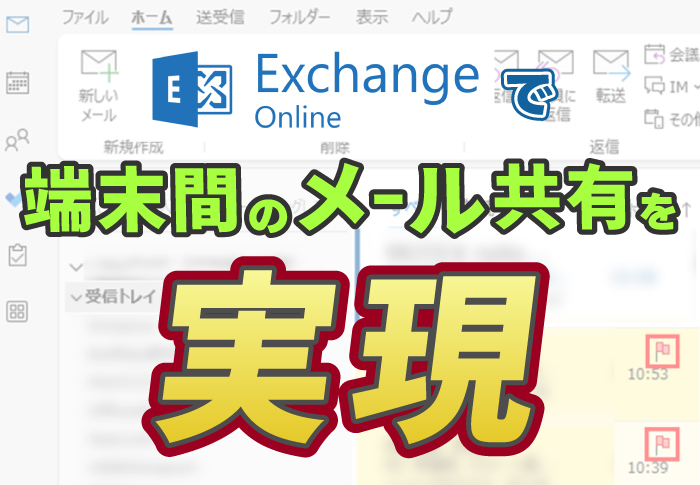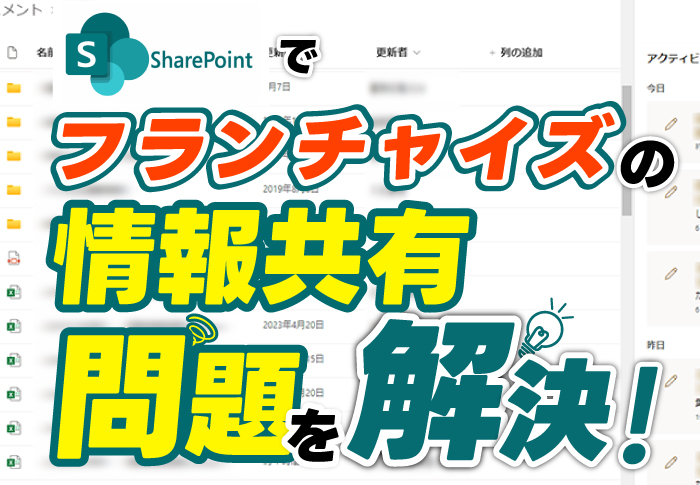kintoneプラグイン機能比較!krewSheetとkrewDashboardどちらを使うべき?向いているアプリを解説!

エクセルのような見た目と使い勝手を実現し、脱エクセルを後押しするkrewSheetと、エクセル以上に細かく使いやすいピボットテーブルをつくれるkrewDashboard。
いずれも同じGrapeCityからリリースされているkintoneプラグインですが、この二つにはそれぞれXrossモードとピボットテーブルという似た機能があります。
両方使っているならまだしも、自分たちがやりたいことに適しているのはどちらのプラグインなのか、ぱっと見では判断できません。
そこで今回は各プラグインの機能を比較し、krewSheetのXrossモードとkrewDashboardのピボットテーブルそれぞれができることとできないこと、どのようなアプリに向いているのかを解説します!
この記事でわかること![]()
- krewSheet Xrossモードの特徴
- krewDashboard ピボットテーブルの特徴
- それぞれの機能比較
![]() こんな人に向いている記事です
こんな人に向いている記事です
- krewSheetのXrossモードとkrewダッシュボードのピボットテーブルどちらを使うか悩んでいる人
- それぞれができることを知りたい人
目次
どっちを使えばいい?krewSheetとkrewDashboard
krewSheetとkrewDashboard、どちらが自社のやりたいことを実現できるのかを判断するためには、まずそれぞれのプラグインで何ができるのかを知る必要があります。
Xrossモードとピボットテーブル以外の機能は全く別物なので、どちらの機能の方が自社で有効活用できそうか(あるいは、コムデックのように両方必要かもしれません)を検討してみてください!
krewSheetとは?
krewSheet(クルーシート)とは、kintoneの一覧画面をまるでエクセルのように表示・編集・絞り込みできるようにするプラグインです。
この機能は「Sheetモード」と呼ばれ、リリース当初からkrewSheetが持っている機能になります。
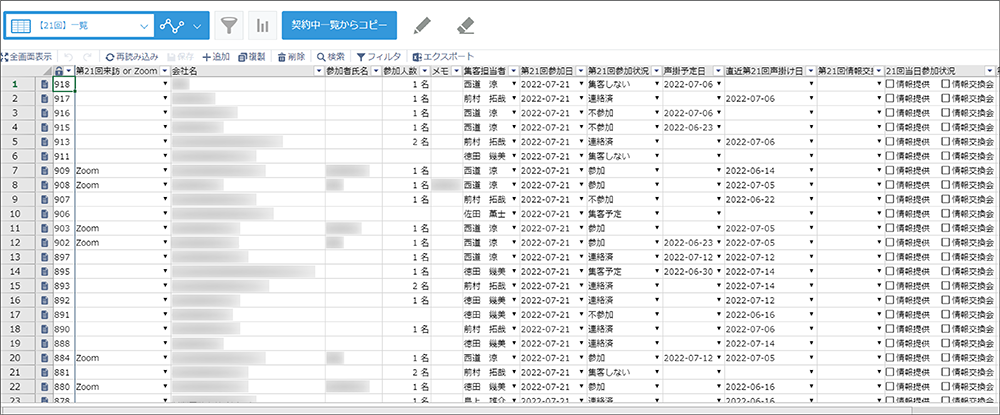
特定の列の表示を固定したり、一括でコピーしたり、さらに標準機能では難しい条件付き書式(セルの色付け)や一覧上での集計も可能になるので、「kintoneは便利だけど、一覧画面がちょっと使いにくい」という時におすすめです!
このSheetモードに対して、後から追加された機能が「Xrossモード」です。
Xrossモードでは、kintoneアプリ内のレコードをピボットテーブルのように指定した単位で集計・表示してくれたり、各レコードを指定した行列に合うよう変換して表示してくれたり、これまでのkrewSheetでは不可能だったことが実現できます。
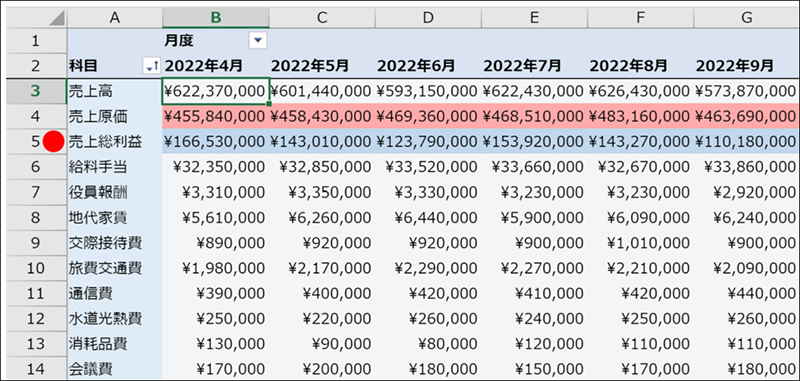
※krewSheet公式サイトより
krewDashboardとは?
krewDashboardは、kintoneに登録されたデータを元にグラフやピボットテーブルでリアルタイムな集計結果を表示できるプラグインです。
リアルタイムなグラフや集計表なら標準機能でもできるじゃないか、と思われるかもしれませんが、標準機能では一項目しか集計できないクロス集計もkrewDashboardならご覧の通り!
複数の項目を一気に表示できるほか、より細かく内訳をみていくことも可能です。
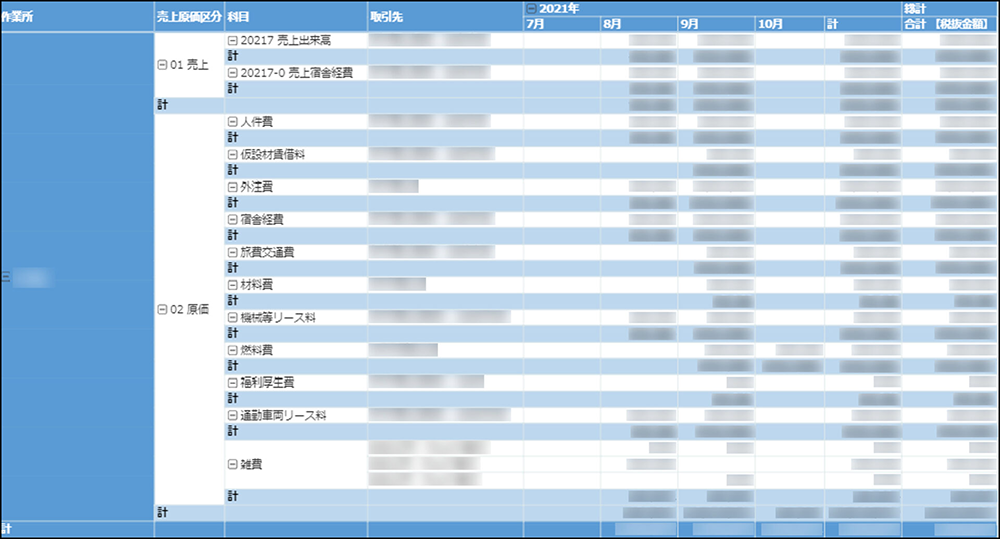
また、krewDashboardでは複数のグラフやピボットテーブルを一画面に表示することができます。
その名の通り、自社のデータ分析ダッシュボードをつくることが可能です。
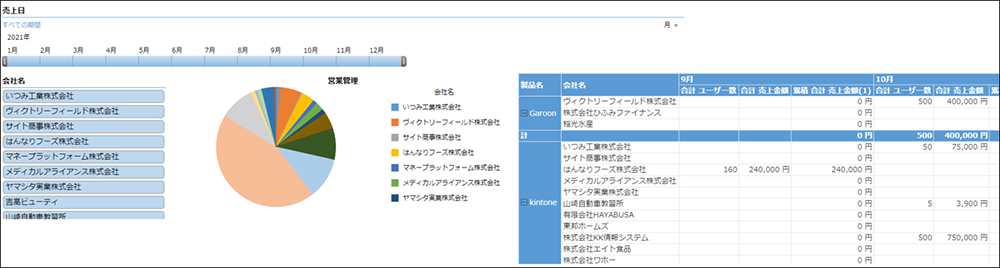
krewSheet XrossモードとkrewDashboard ピボットテーブルの機能比較
それぞれの機能を大まかに説明しましたが、krewSheetのXrossモードの画像と、krewDashboardのピボットテーブルの画像を見て、「そこまで大きく違いはないのでは……?」と思われた方もいらっしゃるかもしれません。
確かに、ぱっと見で色の違いはあれど、表示されている情報にそこまで大きな差は無いように見えます。
しかし実際には、「krewSheetのXrossモードでも、krewDashboardのピボットテーブルでもできること」は多くはありません。
もちろん、どちらの機能でも項目ごと等の集計値を表示することはできますが、細かな使い勝手には様々な違いがあるのです。
krewSheetのXrossモードと、krewDashboardのピボットテーブル、それぞれでしかできないことをご紹介していきます。
krewSheetのXrossモードでも、krewDashboardのピボットテーブルでもできることは以下の通りです。
- レコードの内容をピボットテーブル形式で集計して表示する(合計、平均、最大最小、個数集計が可能)
- ピボットテーブルをエクセル形式で出力する
krewSheet Xrossモードだけができること
1.集計表の画面で編集・レコード追加・削除ができる
krewSheetのXrossモードでは、画面上でレコードの編集や追加、削除を行うことができます。
わざわざレコード詳細画面に入らなくても操作できるため、一括で編集したいときに便利です。
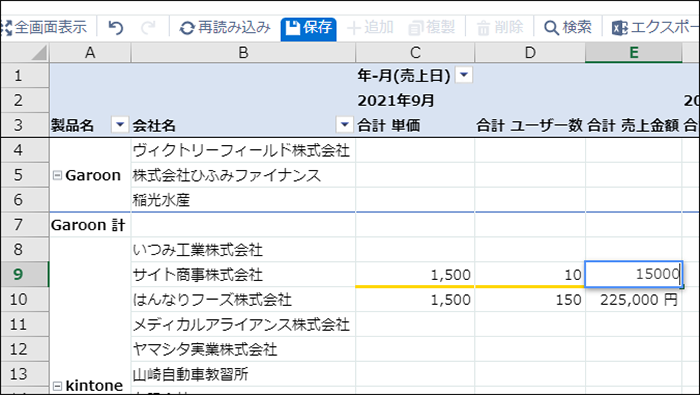
2.「ないデータ」を表示できる
少しわかりにくいかもしれませんが、krewSheetのXrossモードでは「ない」データも表示することができます。
どういうことかと言うと、例えば以下のような「毎日の数値を記録していく表」があったとします。
例えば、11行目を見てください。この行にはデータが一つも入力されていません。
つまり、kintoneのアプリ内にはこれらのデータが登録されていない状態です。シート上には空欄のまま表示されています。
krewSheetのXrossモードでは、このように「まだデータはないけれど、これから入力するかもしれないからあらかじめ表示しておきたい情報」を表示しておくことができるのです。
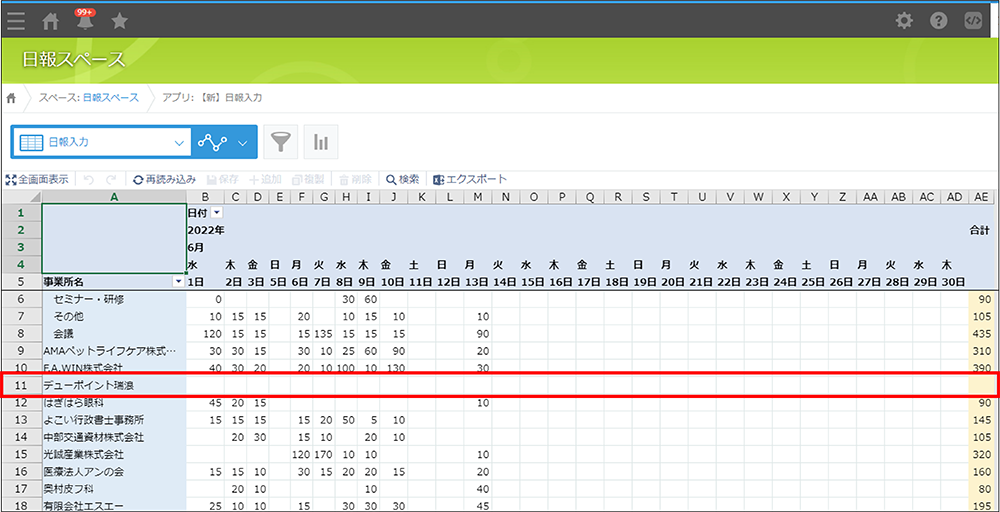
3.任意の数値だけで小計ができる
krewSheetのXrossモードでは、任意の項目だけで小計を行うことができます。
例えば、「特定の部署だけの小計」等を同じ表の中で確認することが可能です。
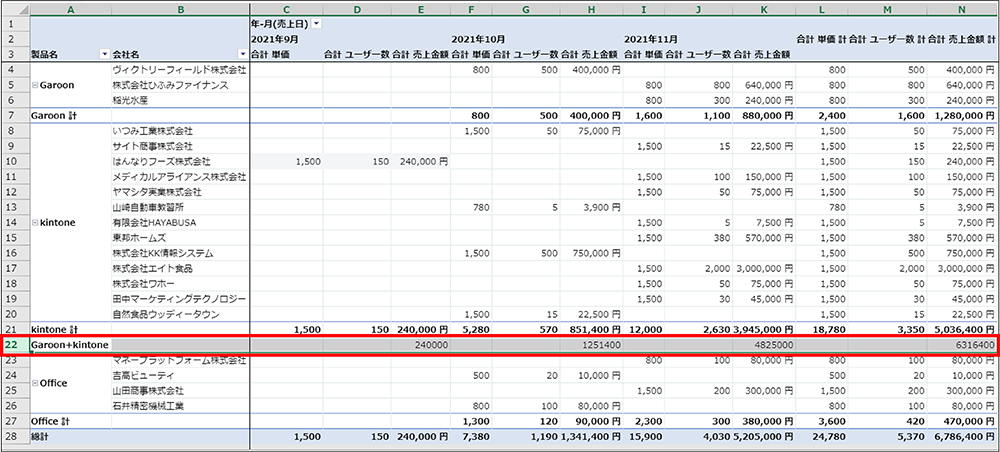
4.集計元データを同じ画面で確認できる
その集計値の内訳を知りたいとき、krewSheetのXrossモードなら内訳を同じ画面内に表示することができます。
加えて、この詳細部分にレコードを追加したり、編集したり、削除したりすることも可能です。
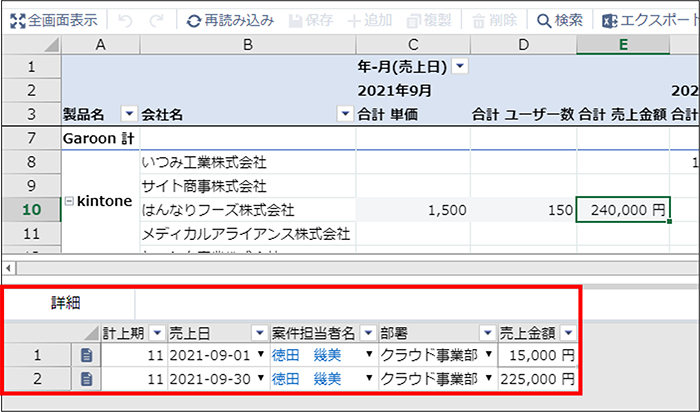
5.よく使う絞り込み項目を上部に表示できる
krewSheetのXrossモードでは、特定の良く絞り込む項目専用の検索欄を上部に表示して、簡単に素早く検索を行うことが可能です。
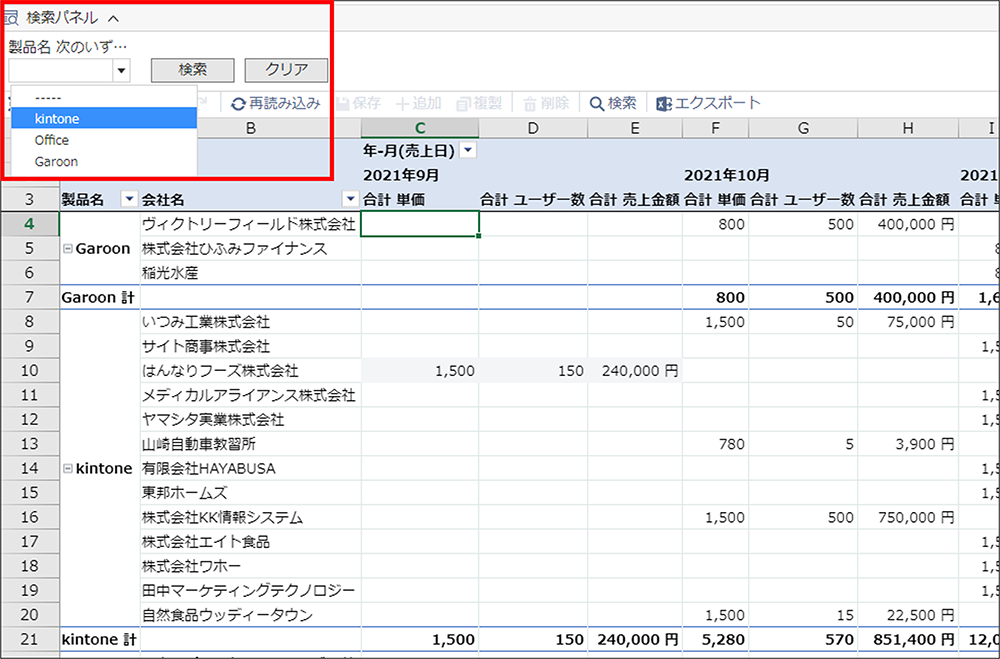
6.列フィルタを利用できる
もう一つの検索方法として、列のフィルタを利用することができます。
見た目的には常にエクセルで言うフィルターがかかっている状態なので、kintone標準の絞り込みよりも簡単に表示対象を指定できます。
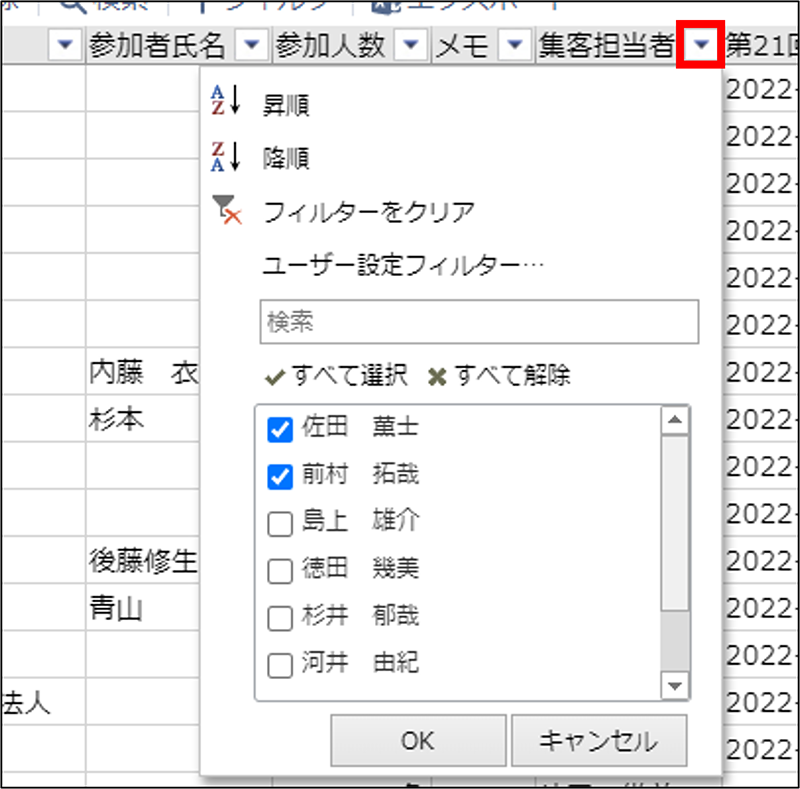
7.列を固定できる
kintoneの中でも問い合わせをいただくことが多い、「一覧が横に長くなってしまうから、ずっと見えていてほしい情報は固定したい(例:顧客名)」というご要望。
krewSheetのXrossモードなら、常に見えていてほしい列を固定することが可能です。
krewDashboard ピボットテーブルだけができること
1.累計額を自動計算できる
krewDashboardでは、集計値の累計を行うことが可能です。
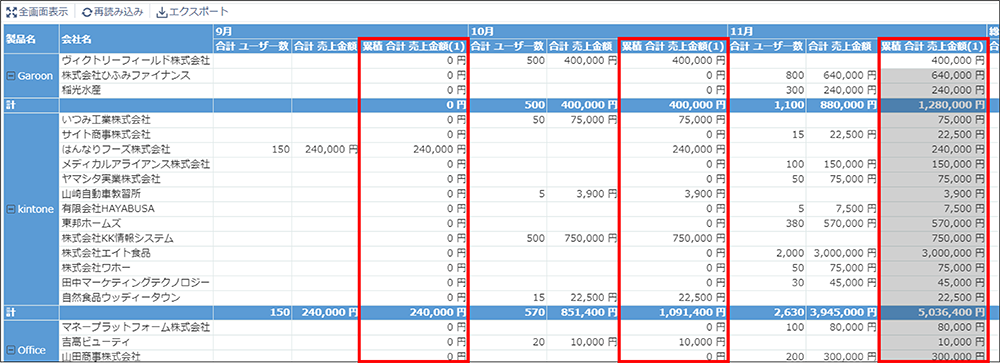
2.集計対象の一覧をクリックで別画面に表示
krewDashboardでは、集計データのセルをダブルクリックすると、集計対象になったレコードの一覧を表示することが可能です。
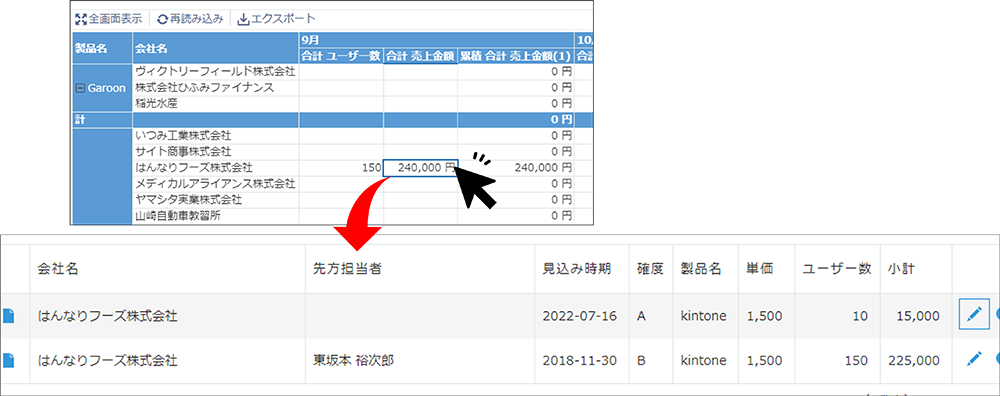
3.スライサーで別アプリの登録情報を元に絞り込み表示
これはピボットテーブルに限った機能ではありませんが、「スライサー」と呼ばれる「絞り込み対象をあらかじめ表示しておき、対象をその場で指定できる」機能があります。
表示されている中から見たいデータの対象を選択していけばいいため、素早く絞り込みが可能です。
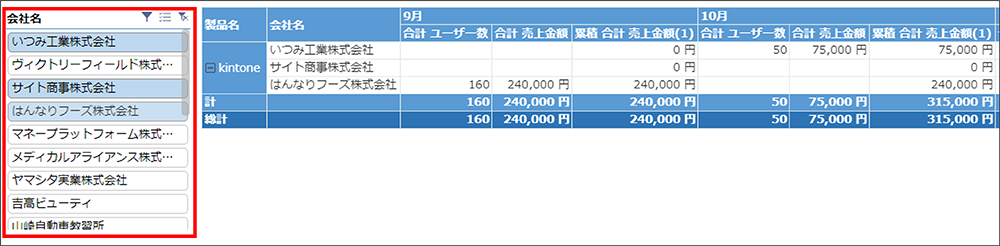
4.タイムラインで柔軟な期間指定が可能
これもピボットテーブルに限った機能ではありませんが、「タイムライン」という期間のバーをあらかじめ表示しておき、選択した期間で瞬時に集計表を切り替えることができます。
こちらは例で月単位で表示していますが、例えば日単位、年単位でも絞りこみが可能です。
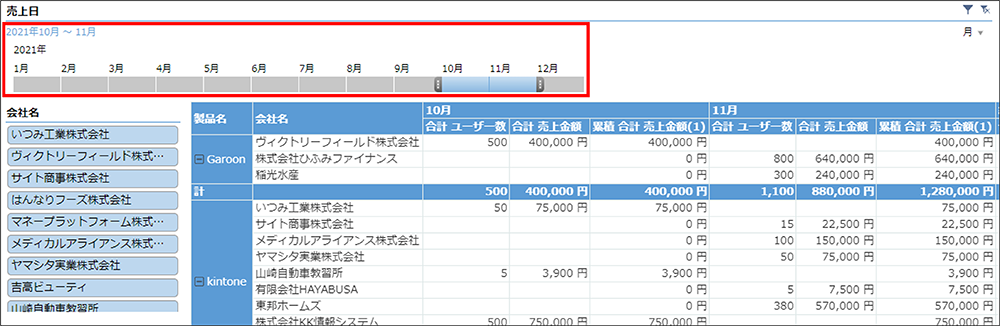
5.エクセル以外でのデータ出力
krewDashboardのピボットテーブルでは、エクセルだけではなくPDFや画像、CSVでデータを書き出すことが可能です。
krewSheet XrossモードとkrewDashboard ピボットテーブル機能比較表
ここまでご紹介した機能を一覧表にまとめました!
| 機能 | krewSheet Xrossモード |
krewDashboard ピボットテーブル |
| クロス集計 | 〇 | 〇 |
| エクセルでのデータ出力 | 〇 | 〇 |
| 集計表の画面で編集・レコード追加・削除 | 〇 | × |
| 「ないデータ」を表示 | 〇 | × |
| 任意の数値だけで小計 | 〇 | × |
| 集計元データを同じ画面で確認 | 〇 | × |
| よく使う絞り込み項目を上部に表示 | 〇 | × |
| 列フィルタを利用 | 〇 | × |
| 列を固定/td> | 〇 | × |
| 累計額の計算 | × | 〇 |
| 集計対象の一覧をクリックで別画面に表示 | × | 〇 |
| スライサーで別アプリの登録情報を元に 絞り込み表示 |
× | 〇 |
| タイムラインで柔軟な期間指定が可能 | × | 〇 |
| エクセル以外でのデータ出力 | × | 〇 |
詳細は公式のこちらを確認してください!
それぞれの機能に適したアプリは?
表示できる情報は近いものの、使い勝手や細かい部分にはそれなりの違いがあることがわかりました。
一覧で比較するとできることが多いkrewSheetのXrossモードが良いように見えますが、アプリによってはkrewDashboardの方が適している場面もあります。
自社がやりたいことを実現できそうなプラグインは、krewSheet XrossモードとkrewDashboardのピボットテーブル、どちらでしょう?
ここからは、コムデックがこれまでにkrewSheet XrossモードとkrewDashboardピボットテーブルを導入してきた経験を元に、それぞれどんな情報を管理するのに向いているかを具体的な事例を交えてご紹介します。
krewSheetのXrossモードが向いているアプリ
krewSheet Xrossモードは、ただ集計を表示するだけでなく、「一覧上で効率よく入力したい」「エクセルのようにあらかじめ入力欄を作っておきたい(今はまだないデータを表示したい)」時に向いています。
そのため、例えば以下のようなアプリに向いているのではないでしょうか。
- 進捗管理
- 日別/月別のチェックシート
- 人員配置表
▼krewSheetXrossモード活用!kintoneで進捗管理|社会保険労務士法人とうかいさまのアプリ開発事例
こちらの事例では、krewSheetのXrossモードを活用して「タスクの進捗管理」を見える化しています。
レコード内の会社の情報と対象者名を縦軸、1タスク1レコードとして登録されている情報を横軸に表示することで、「この会社のこの人に関するタスクがどこまで終わっているか」を一目で把握することが可能です。
加えて、この一覧上で状況を更新することもできるため、わざわざレコード詳細画面に入って更新する必要はありません。
krewDashboardのピボットテーブルが向いているアプリ
krewDashboardのピボットテーブルが向いているのは、あくまで「kintoneに既に登録されている情報を集計して表示する」ケースで、より細かく分析を行いたい時です。
複数アプリにまたがってデータ集計を行えるkrewDataと相性が良く、集計はkrewData、集計結果はkrewDashboardで表示という合わせ技で使うのがおすすめです。
そのため、コムデックでは以下のようなアプリがkrewDashboardでの管理に向いていると考えています。
- 売上の集計
- 原価管理
- 予実管理
- 顧客や従業員評価、分析
- 人時生産性の分析
▼原価管理をkintone化!脱エクセルでリアルタイム自動集計|建設業 株式会社泰成さまのアプリ開発事例
kintoneとkrewDataを使って原価集計をkintone上で行えるようにしたこちらの企業さまでは、集計結果を見やすくかつ使いやすくするためにkrewDashboardを導入。
原価集計の元となる情報は個別のアプリに登録されており直接集計表を編集する必要はないため、期間や工事別等で簡単に絞り込むことができるkrewDashboardの方が合っていたのです。
結果として、これまで会計ソフトとエクセルで手間と時間をかけて行っていた原価管理がほぼ自動化しました。
krewSheetとkrewDashboardでkintoneをさらに活用しよう!
krewsheetのXrossモードとkrewDashboardのピボットテーブルは似ていますが、機能にはそれぞれ個性があります。
簡単にまとめると、それぞれに向いているケースは以下の通りです。
| krewsheetのXrossモード…進捗を管理したい、一覧上で入力したい、ないデータも表示したい krewDashboardのピボットテーブル…一覧上で入力する必要はない、詳しく分析したい |
今回詳しくご紹介した以外の部分は大きく機能が異なりますので、どちらが向いているのか、あるいは両方をハイブリッドで使った方が良いのかを見極めて、御社のkintone環境をよりレベルアップさせましょう!

この事例を自社でも実現したい!
という企業さまはお問い合わせください!
お問い合わせはこちら